Annons
Din iTunes-samling är kanske en enorm, lamlande samling spår som kan gå tillbaka till din första iPod eller ett kompakt urval av favoriter. Hursomhelst, du vill ha de här låtarna på din Android-smartphone eller surfplatta.
Vi har sett flera sätt att synkronisera ett iTunes-bibliotek med din Android-enhet Kan jag synkronisera iTunes med min Android? Tre synkroniseringsappar, jämförtNär jag pratar med vänner som föredrar iPhones framför Androids, citerar många av dem "enkel synkronisering" som ett av deras viktigaste skäl. Jag måste lämna det till Apple på den punkten: till och med ... Läs mer tidigare, men nu finns det en mycket enklare metod. Genom att använda synkroniseringsprogramvara som du kan använda gratis på din Windows-, Mac- eller Linux-PC och en följeslagarapp på Android som synkroniserar spår från iTunes till din mobila enhet har plötsligt blivit enkelt.
Till och med installationen är relativt enkel.
Programvara du behöver för att synkronisera iTunes till Android
För att få denna synkronisering att fungera kommer vi att använda
BitTorrent Sync-verktyget Från Pirate Darling till Dropbox-alternativ: BitTorrent Sync Låter dig hålla dina filer synkroniserade över maskinerMolnbaserade filsynkroniseringstjänster är enkla att använda och fungerar bra, men din integritet kanske inte är din första prioritet. För att inte tala om det faktum att dessa tjänster alltid har en lagring ... Läs mer , som synkroniserar data mellan enheter som kör programvaran. Du behöver också din dator och Android-enhet ansluten till samma Wi-Fi-nätverk.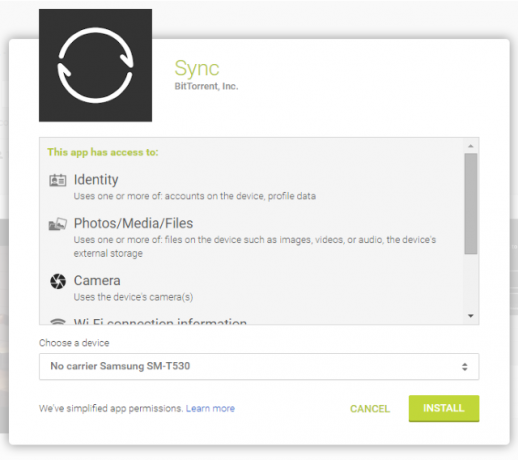
Gå först till Google Play och installera den kostnadsfria Sync-appen på din enhet. Medan detta installeras pekar du din stationära webbläsare till www.getsync.com/download och ladda ner den version som matchar ditt operativsystem. En version för BSD finns tillgänglig tillsammans med Windows, Mac OS X och Linux.
Se upp för erbjudandet att uppgradera till Sync Pro när installationen är klar. Detta är en premiumversion av verktyget, men du får en 30-dagars förhandsvisning av det ändå, så det är inte nödvändigt att uppgradera i det här skedet.
Välj vid start Det här är min första Sync 2.0-enhetoch ange en synkroniseringsidentitet. Klicka sedan på Lägg till mapp knapp.
(Förresten, låt inte detta vara din enda upplevelse med Bittorrent Sync. Detta är en riktigt användbar programvara - det är det används lagligt av många stora organisationer 8 Rättsliga användningar för BitTorrent: Du skulle bli förvånadSom HTTP, som din webbläsare använder för att kommunicera med webbplatser, är BitTorrent bara ett protokoll. Du kan använda din webbläsare för att ladda ner piratkopierat innehåll, precis som du kan använda en BitTorrent-klient för att ladda ner piratkopierad ... Läs mer . Du kan ta det varje gång du synkroniserar iTunes med din Android-enhet och till och med använder den till bygg din egen molnlagring Bygg din egen molnlagring med Raspberry Pi och BitTorrent SyncTro inte hype: molnet är långt ifrån säkert. Men ha ingen rädsla - nu kan du lansera din egen privata, obegränsade och säkra molnlagringsplattform. Läs mer med en hallonpi.)
Hitta ditt iTunes-bibliotek
Spår i ditt iTunes-bibliotek synkroniseras till Android med den här metoden, så du måste veta var dina MP3-filer är lagrade. Härifrån är det bästa alternativet att kopiera de spår du vill ha till en ny mapp, som du kan använda för att lagra alla spår du vill synkronisera till din Android-enhet.
Det är den här mappen som du bör välja i BitTorrent Sync när du surfar för att lägga till en mapp.
Ställ in BitTorrent Sync på Android

Nästa steg är att konfigurera Sync-appen på din Android-enhet. Välj det första alternativet, Länk till en enhet som redan kör Sync 2.0, och följ instruktionerna för att bläddra tillbaka till Sync på Windows och öppna Alternativ> Mina enheter> Länk enhet.
En QR-kod visas. Håll din Android-enhet upp för att se QR-koden genom kamerafönstret som har dykt upp i Sync-appen, och vänta när koden fångas och länken mellan enheterna har upprättats.
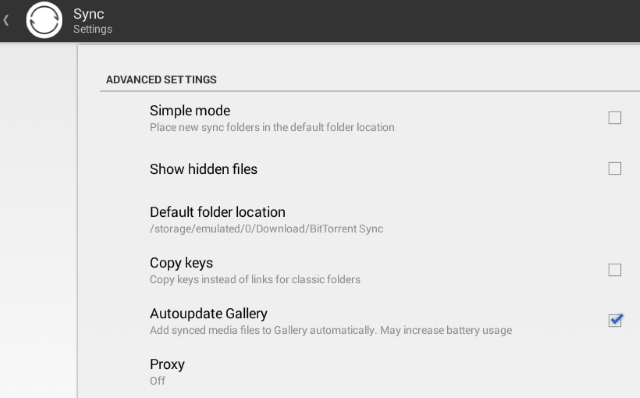
Öppna sedan inställningar menyn och tryck på Avancerad; här, rensa kontrollen i Enkelt läge låda. Du ska sedan bläddra ner till Standardmappsplats och se till att din Android-mapp är vald. En katalog som ”/ lagring / emulerad / 0 / musik” är en bra idé.

På skrivbordet blir du frågad om du vill ansluta, koppla från eller synkronisera dina enheter. Välj Synkronisera, och byt en sista gång tillbaka till din Android-enhet. Här hittar du namnet på din synkroniseringsmapp i det övre vänstra hörnet och knackar på menyknappen med tre punkter och väljer Ansluta. I den visade vyn bekräftar du mappen och klickar på Lägg till mapp.
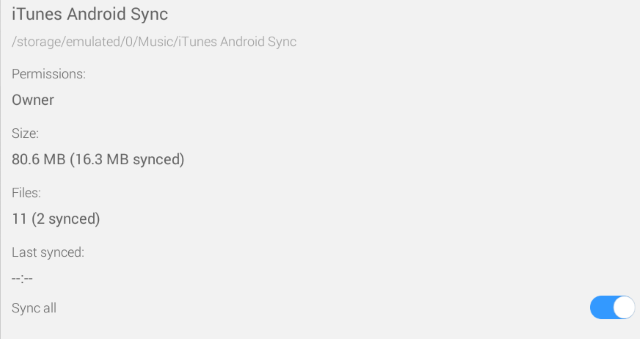
Slutligen, från samma meny, öppna detaljer och se till att omkopplaren för Synkronisera alla är aktiv. Synkroniseringen börjar.
Hur fungerade den här metoden för dig?
BitTorrent Sync synkroniserar snabbt ditt bibliotek med din Android-enhet, redo att du börjar lyssna. Genom att välja musikbiblioteket bör du kunna öppna dina spår i praktiskt taget vilken app som helst som spelar musik. Men om du stöter på problem, en Android-filhanterare FTP-överföring: 3 populära filhanterare för Android med FTP-programvaraFTP kan låta skrämmande, men det är det inte! Vi kan hjälpa dig att lära dig hur du snabbt och enkelt delar filer mellan dina enheter med dessa praktiska Android-appar. Läs mer Till exempel ES File Explorer ES File Explorer: Är det den bästa filhanteraren för Android?Är EF File Explorer det bästa alternativet för att visa och hantera filerna på din Android-enhet? Läs mer borde göra tricket.
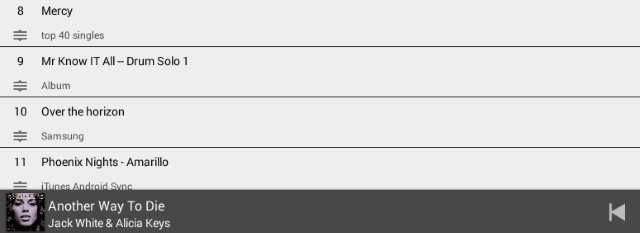
Det fina med denna metod är att allt du behöver göra för att lägga till samlingen av MP3-filer till din enhet är att släppa några fler i den mapp du ursprungligen skapade. Det här är den som övervakas av BitTorrent Sync-mjukvaran, så eventuella ändringar kommer att återspeglas omedelbart på din Android-smarttelefon eller surfplatta som de har upptäckts, så länge både datorn och Android-enheten är anslutna till Internet.
Har du provat det här? Kanske har du ett annat sätt att synkronisera ditt iTunes-bibliotek med din Android-enhet? Låt oss veta i kommentarerna.
Christian Cawley är vice redaktör för säkerhet, Linux, DIY, Programmering och Tech Explained. Han producerar också The Really Useful Podcast och har lång erfarenhet av stationär och mjukvarosupport. Christian är en bidragsyter till Linux Format-magasinet, en Raspberry Pi-tinkerer, Lego-älskare och retro-spel-fan.